- Windows 11 reemplazó la antigua herramienta Snipping Tool con Snip and Sketch.
- La herramienta de recorte se introdujo por primera vez en 2005 con Windows XP Tablet PC Edition 2005.
- Con la ayuda de Snipping Tool, puede tomar capturas de pantalla de ventanas abiertas, la pantalla completa, una parte seleccionada y más.
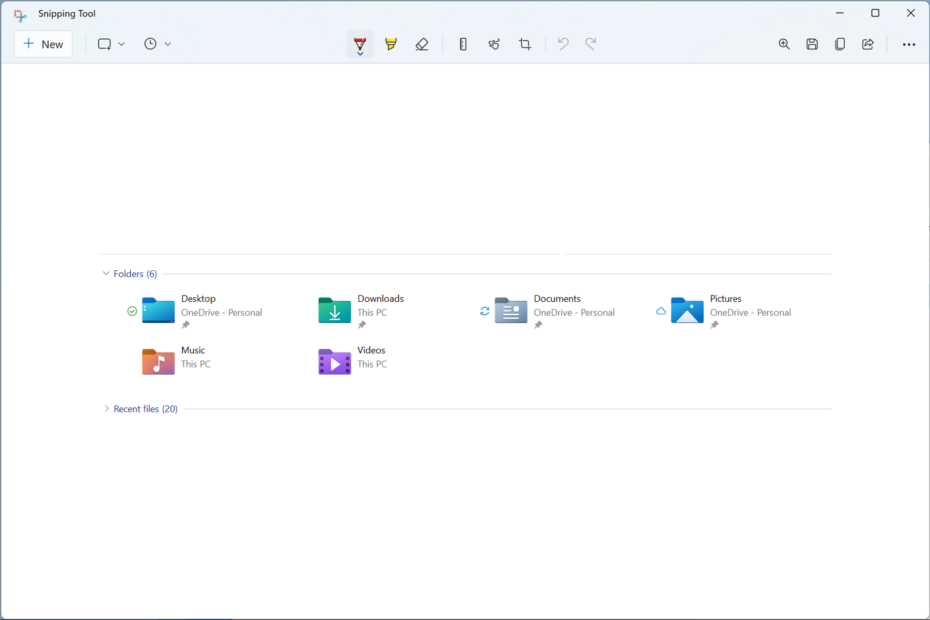
XINSTALAR HACIENDO CLIC EN EL ARCHIVO DE DESCARGA
- Descargar la herramienta de reparación de PC Restoro que viene con tecnologías patentadas (patente disponible aquí).
- Hacer clic Iniciar escaneo para encontrar problemas de Windows 11 que podrían estar causando problemas en la PC.
- Hacer clic Repara todo para solucionar problemas que afectan la seguridad y el rendimiento de su computadora
- Restoro ha sido descargado por 0 lectores este mes.
Si ha actualizado a Windows 11 desde Windows 10, ya se habría dado cuenta de que el la vieja herramienta de recorte se ha ido de Windows 11, y si eres como yo, que solía amar su simplicidad y descubrió que ya no estaba, ¡sé que podría haber sido brutal!
La antigua Snipping Tool de la versión anterior de Windows se reemplaza por Snip and Sketch en Windows 11.
Pero hay una manera de recuperar la herramienta de recorte en su PC con Windows 11. Siga leyendo para descubrir cómo puede obtener la herramienta de recorte.
¿Cómo restauro la herramienta de recorte anterior en Windows 11?
Restaurar la herramienta de recorte de Windows.old
- Abierto Explorador de archivos.
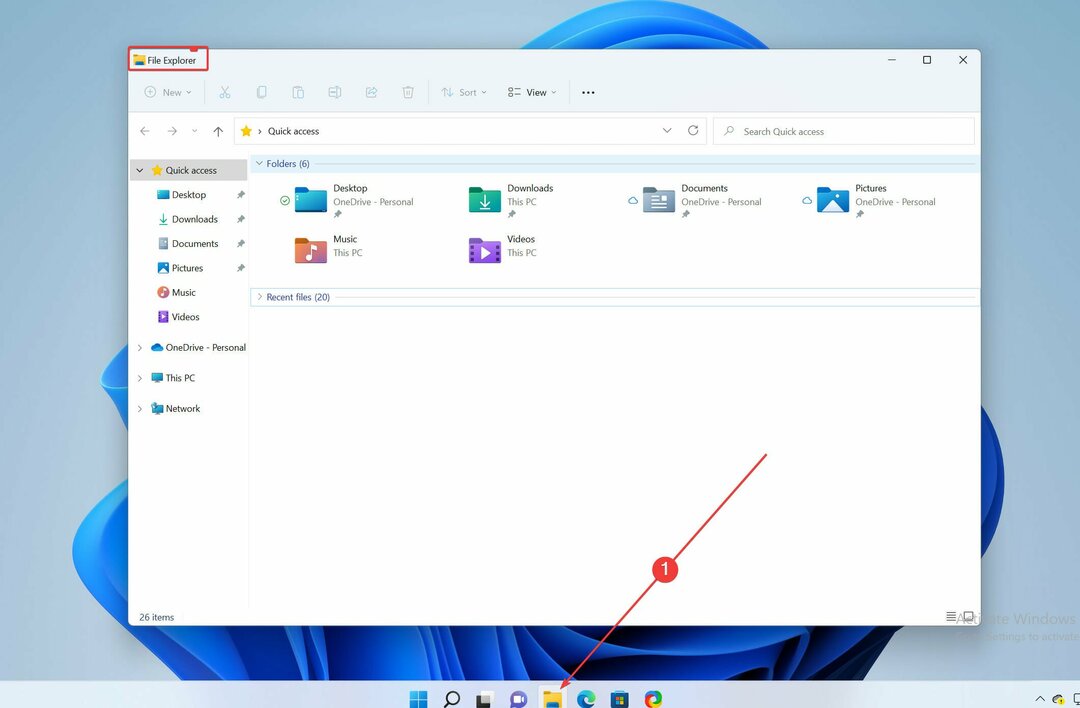
- Haz una nueva carpeta llamada Herramienta de recorte y guárdelo en cualquier lugar del disco local de su sistema.
- ir al camino
C:\Windows.antiguo\Windows\System32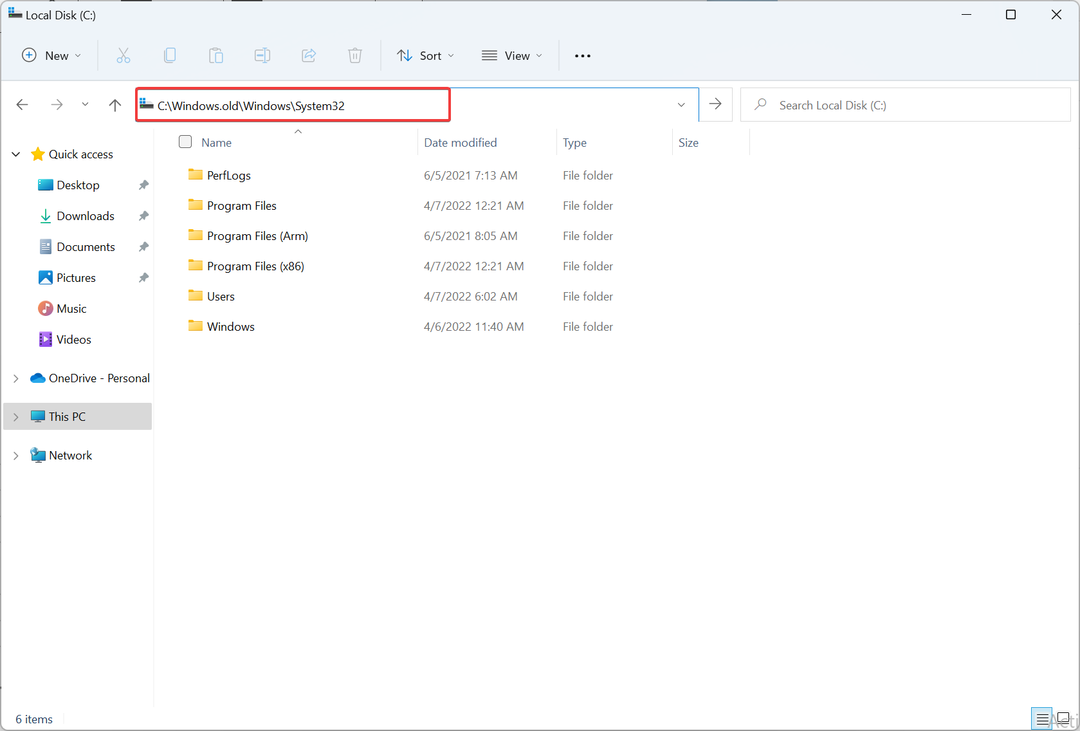
- Copia el SnippingTool.exe archivo y péguelo en la nueva carpeta que se creó.
- Ahora, cree otra carpeta dentro de la carpeta principal de Snipping Tool y asígnele el nombre es-US (o cualquiera que sea su idioma predeterminado).
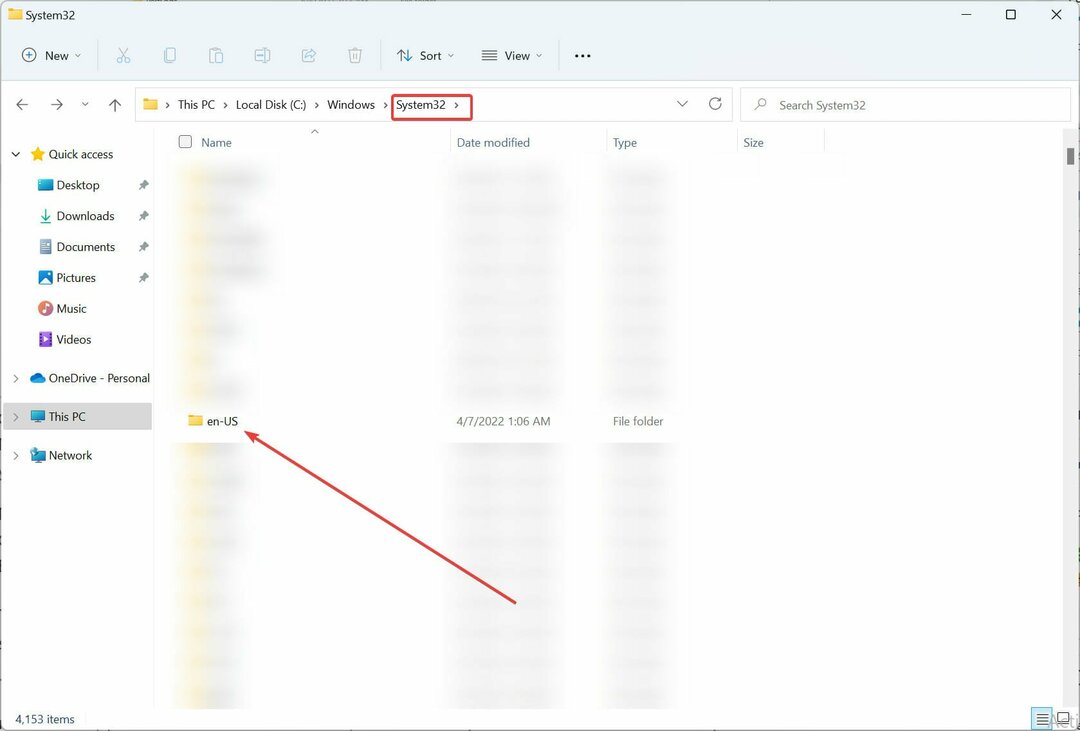
- Ahora, ve a
C:\Windows.old\Windows\System32\en-US - Copia y pega el SnippingTool.exe.mui archivo en el nuevo subcarpeta en-US que creaste.
- Salga del Explorador de archivos cuando haya terminado.
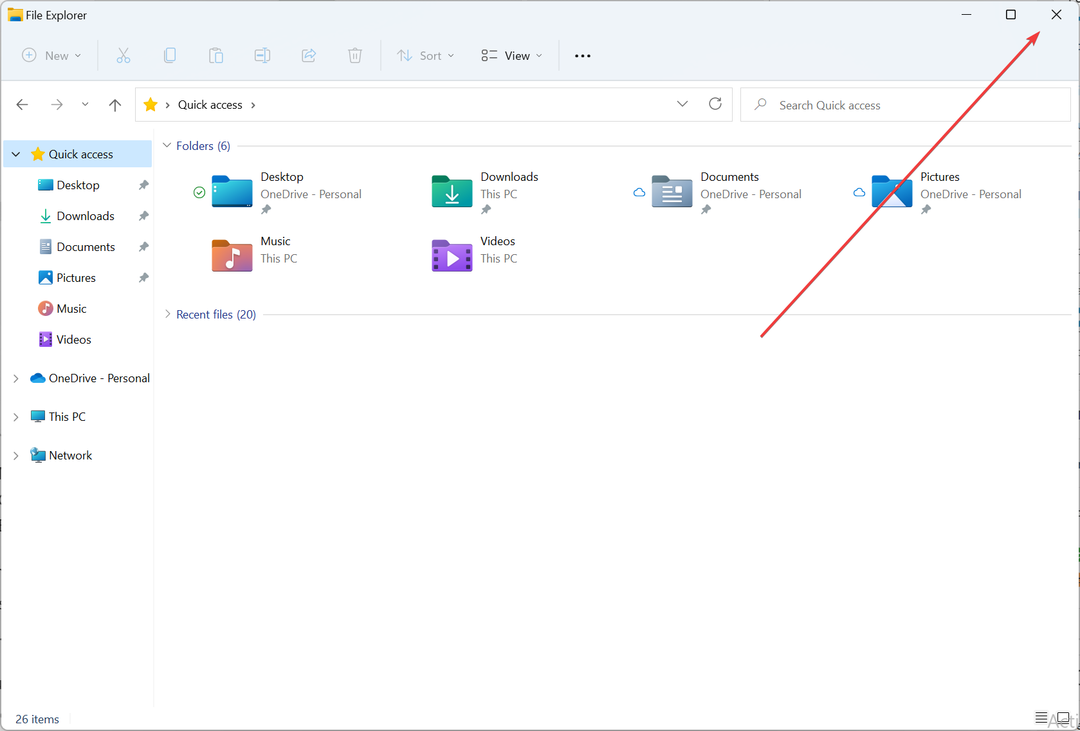
Al actualizar de Windows 10 a Windows 11, el directorio Windows.old debería estar disponible en su sistema y debería poder restaurar Snipping Tool siguiendo los pasos mencionados anteriormente.
- 3 formas sencillas de ver los dispositivos ocultos del Administrador de dispositivos
- 2 métodos sencillos para verificar el registro del Administrador de dispositivos en Windows 11
- Cómo usar la configuración de copia de seguridad de Windows 11 [Características importantes]
- 3 formas sencillas de cambiar el Panel de control de Windows 11 a la vista clásica
- Actúe ahora: transfiera la configuración de Windows 10/11 a una computadora nueva
Si no lo encuentra, puede usar el segundo método, que es un método infalible para volver a instalarlo en su computadora con Windows que ejecuta la última versión de Windows 11.
Restaurar Snipping Tool desde una versión anterior de Windows
- Abierto Explorador de archivos.
- Ir a
C:\Windows\System32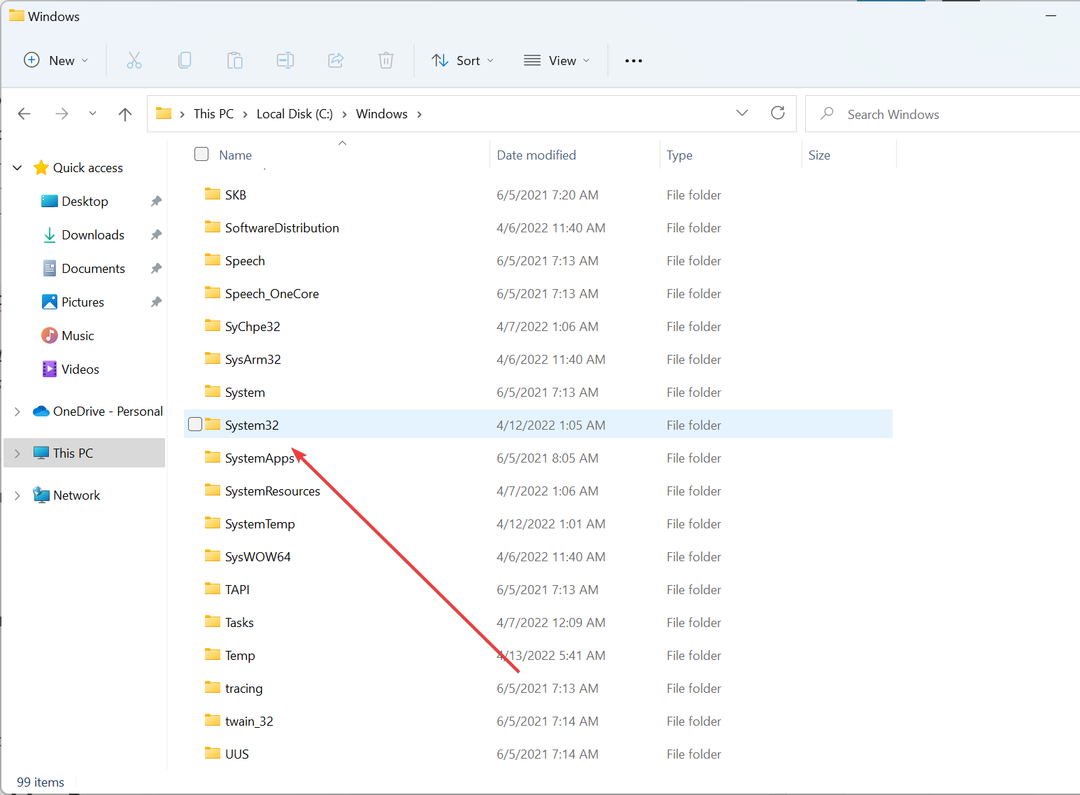
- Copia el SnippingTool.exe y SnippingTool.exe.mui archivos
- Ahora transfiéralos a su computadora con Windows 11.
- Pon el SnippingTool.exe en
C:\Windows\Sistema32\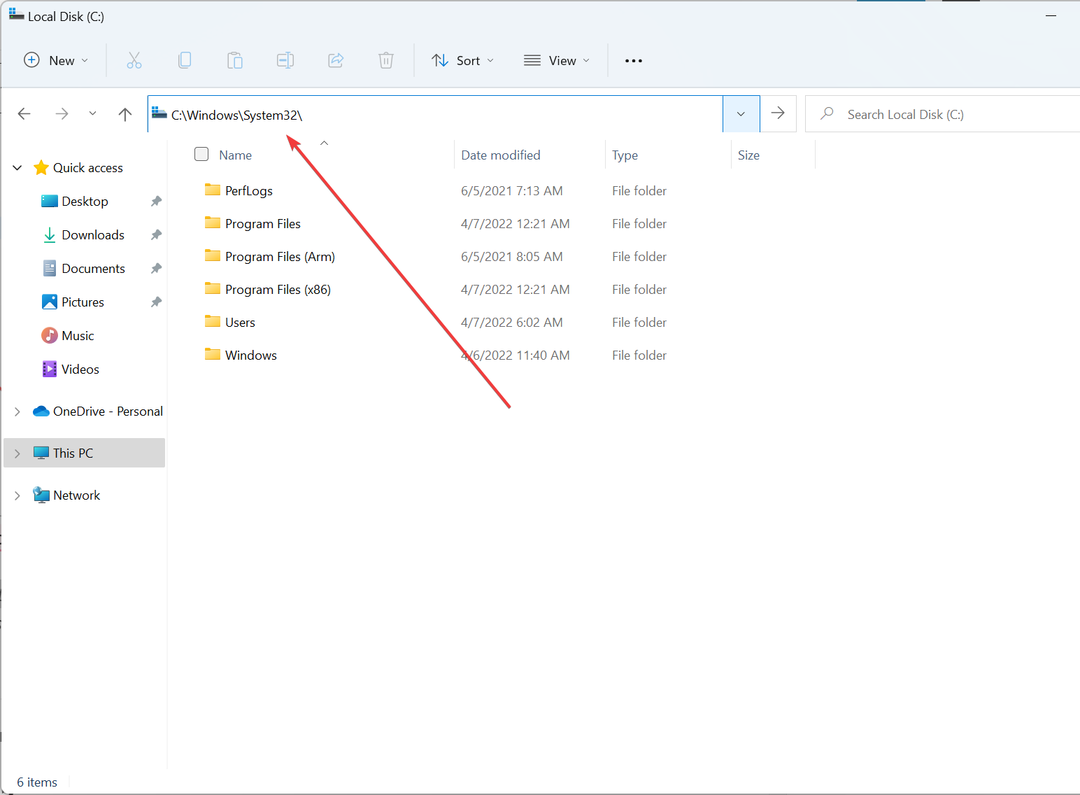
- Pon el SnippingTool.exe.mui en
C:\Windows\System32\en-US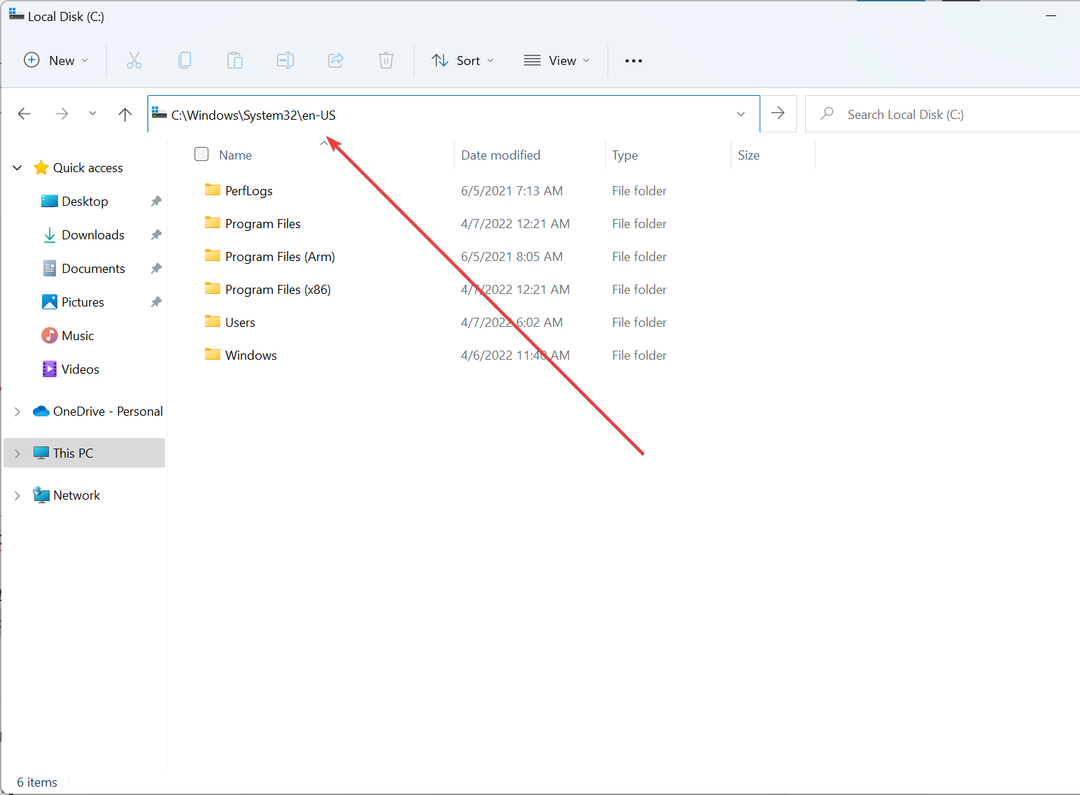
- Cierre el Explorador de archivos una vez hecho.
Ahora, haga doble clic sobre SnippingTool.exe para iniciar Snipping Tool en su PC con Windows 11. También puede anclar esto a la barra de tareas o al menú de inicio para tomar capturas de pantalla rápidamente.
¿Cómo restablecer la herramienta de recorte?
Reiniciar el explorador de archivos puede deshacerse de lo que sea que esté causando que Snipping Tool no funcione correctamente en su PC con Windows 11. Puede hacer esto presionando Control + alternativa + Supr para abrir el administrador de tareas y finalizar el Explorador de archivos tarea haciendo clic en Tarea final.
O también puede pulsar CONTROL + Cambio + ESC para ir directamente al Administrador de tareas para finalizar la tarea.
¿Por qué Snip y Sketch no funcionan?
Snip and Sketch puede inesperadamente para de trabajar debido a los datos de la aplicación en el sistema o archivos corruptos del sistema.
Esto se puede resolver fácilmente simplemente desinstalando y volviendo a instalar las aplicaciones Snip y Sketch.
Con cada versión más reciente de Windows, Microsoft agrega y elimina nuestras aplicaciones favoritas, asumiendo que es lo mejor para nosotros, o en la búsqueda de mejorarlas.
Desafortunadamente, la ejecución se queda corta y no logra impresionarnos, pero siempre hay una solución para todo.
Esperamos que este artículo le haya ayudado a obtener la antigua herramienta de recorte en su última computadora con Windows 11.
Háganos saber en los comentarios acerca de su experiencia cuando descubrió que la Herramienta de recorte fue reemplazada por Recortar y dibujar para volver a instalarlo en su computadora.
 ¿Sigues teniendo problemas?Solucionarlos con esta herramienta:
¿Sigues teniendo problemas?Solucionarlos con esta herramienta:
- Descarga esta herramienta de reparación de PC calificado como Excelente en TrustPilot.com (la descarga comienza en esta página).
- Hacer clic Iniciar escaneo para encontrar problemas de Windows que podrían estar causando problemas en la PC.
- Hacer clic Repara todo para solucionar problemas con tecnologías patentadas (Descuento exclusivo para nuestros lectores).
Restoro ha sido descargado por 0 lectores este mes.


